ppt2007怎么添加剪贴画图文教程
发布时间:2017-06-15 19:16
相关话题
t是日常办公的重要工具,你知道在ppt里怎样添加剪贴画 吗?对于新手来说还是有一定难度,怎么办?下面就让小编告诉你ppt添加剪贴画的方法,希望对大家有所帮助。
ppt2007添加剪贴画的方法
1、打开一篇PPT的演示文稿,点击”插入“选项卡”,在插图区域单击“剪贴画”的图标;
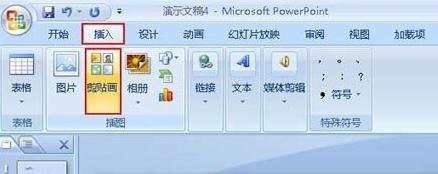
2、此时在演示文稿的右边会出现一个“剪贴画”的任务窗格,在搜索文字下面搜索自己需要的剪贴画的有关字词,然后点击搜索,系统会自动的搜索出剪贴画,例如输入“花”;
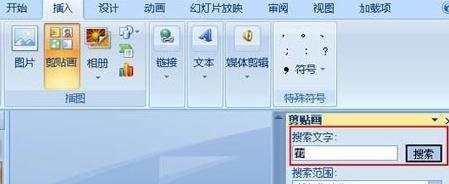
3、选中需要的剪贴画单击鼠标,此时剪贴画,会自动的加入我们的演示文稿的正文,然后按住鼠标的左键,拖动改变大小,例如选择蝴蝶在花上的剪贴画;
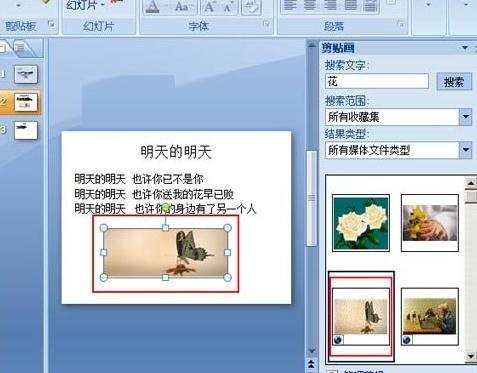
4、接下来我们点击“格式”选项卡中的“图片边框”在出现的下拉按钮中选择一个颜色,给图片上一个漂亮的边框颜色,例如选择“绿色”;
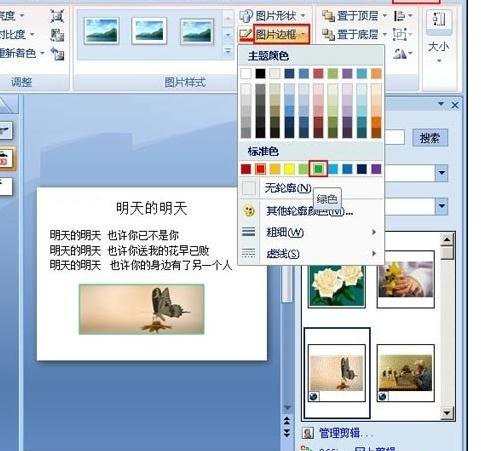
5、这时候大家就会发现我们的剪贴画的图片边框就会变成自己设置的颜色了,效果图如下;
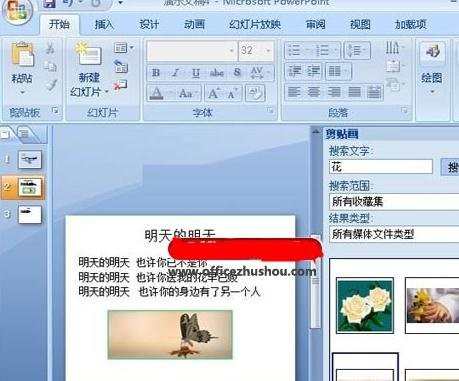
ppt添加剪贴画的方法二
常规的方法在“插入”菜单下的“图片”子菜单下找到“剪贴画”命令。

你可以通过“绘图”工具栏直接点击“剪贴画”按钮。

也可以ctrl+F1打开“开始工作”窗口,点击向下按钮选择“剪贴画”

在搜索文本框中不输入任何内容直接点击“搜索”按钮,可以搜索出所有“剪贴画”

当然你也可以输入关键字进行输入。在所有收藏集大家可以选择“WEB收藏集”这样能够搜索到更多的剪贴画。

插入的方法很简单可以直接拖动也可双击即可插入剪贴画


ppt2007怎么添加剪贴画图文教程的评论条评论